Buat kursor animasi untuk Windows 10 dengan AniTuner
Menyesuaikan kursor adalah sesuatu yang tidak banyak dari kita pikirkan untuk dilakukan – mungkin karena agak sulit untuk membuat kursor animasi kecuali Anda tahu cara melakukannya. Nah(Well) , AniTuner adalah freeware yang memungkinkan Anda membuat, mengedit, dan mengonversi file kursor animasi (.ani) untuk Windows yang berisi pointer mouse animasi.
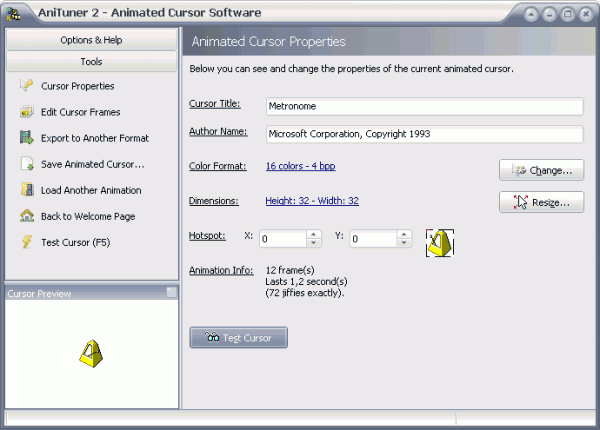
Buat(Create) kursor animasi dengan AniTuner
Buat(Create) , edit, dan konversi kursor animasi untuk Windows ( file .ani ) dan animasi, sehingga Anda dapat menggunakannya di halaman web, blog, diskusi, email, klip video, presentasi, dan aplikasi.
Anda dapat menggunakan kursor animasi tidak hanya untuk menyesuaikan tampilan tema Windows tetapi juga untuk menyisipkan animasi di halaman web, blog, email, pesan instan, dokumen, atau bahkan aplikasi Anda.
Fitur:(Features:)
- Buka dan tampilkan kursor animasi apa pun.
- Buat(Make) kursor animasi ( ANI ) dari (ANI)GIF animasi , AVI video, dan strip bitmap.
- Edit bingkai, ubah durasinya, modifikasi di editor gambar favorit Anda dan simpan kembali perubahan ke kursor animasi.
- Lakukan operasi secara langsung pada satu atau beberapa frame seperti rotasi, flip, reverse, atau penggabungan gambar.
- Impor(Import) file gambar ( BMP , JPEG , GIF , PNG , Adobe Photoshop PSD , CUR , ICO ) untuk mengubahnya menjadi kursor statis atau kursor animasi.
- Ekspor(Export) bingkai dari kursor animasi Anda ke beberapa format gambar.
- Ubah(Modify) kursor animasi yang ada, dan ubah kedalaman atau ukurannya.
- Ubah(Convert) kursor animasi menjadi GIF animasi , AVI , strip bitmap, atau film Adobe Flash SWF .
AniTuner tidak sepenuhnya mudah digunakan tetapi ada Bantuan(Help) bagus yang tersedia di program itu sendiri.
Related posts
Cara membatasi Mouse Cursor ke bagian tertentu dari layar Windows 10
Fix Cursor Blinking Issue pada Windows 10
3 Ways untuk mengubah Cursor Thickness di Windows 10
Fix Cursor Jumps or moves secara acak di Windows 10
Cara Memperbaiki Layar Hitam Windows 10 dengan Kursor
Best Gratis Barcode Scanner software untuk Windows 10
Ashampoo WinOptimizer adalah perangkat lunak gratis untuk mengoptimalkan Windows 10
Cara membuka file .aspx pada komputer Windows 10
PicsArt menawarkan Custom Stickers & Exclusive 3D Editing pada Windows 10
Cara Menggunakan Network Sniffer Tool PktMon.exe di Windows 10
Perbaiki Tidak Dapat Membuat Mesin Virtual Java di Windows 10
Cara Menginstal NumPy Menggunakan PIP pada Windows 10
Cara menginstal Color Profile di Windows 10 menggunakan ICC Profile
Create Single desktop shortcut untuk membuka beberapa halaman web di Windows 10
Microsoft Remote Desktop Assistant untuk Windows 10
Top 3 Reddit apps untuk Windows 10 yang tersedia di Windows Store
Cara menonaktifkan kelas Removable Storage dan akses di Windows 10
New Fitur di Windows 10 version 20H2 October 2020 Update
Hide Toolbars option di Taskbar Context Menu di Windows 10
Create Control Panel All Tasks Shortcut di Windows 10
